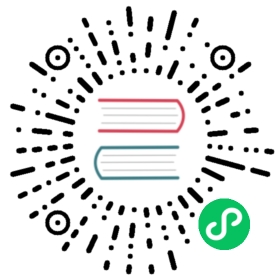网络
通过sar或ifconfig命令查看openGauss内节点网络使用情况,分析是否存在由于网络导致的性能瓶颈。
查看网络状况
查询服务器网络状况的方法主要有以下两种方式:
使用root用户身份登录服务器,执行如下命令查看服务器网络连接。
SIA1000056771:~ # ifconfigeth0 Link encap:Ethernet HWaddr 28:6E:D4:86:7D:D5inet addr:10.180.123.163 Bcast:10.180.123.255 Mask:255.255.254.0inet6 addr: fe80::2a6e:d4ff:fe86:7dd5/64 Scope:LinkUP BROADCAST RUNNING MULTICAST MTU:1500 Metric:1RX packets:5669314 errors:0 dropped:0 overruns:0 frame:0TX packets:4955927 errors:0 dropped:0 overruns:0 carrier:0collisions:0 txqueuelen:1000RX bytes:508077795 (484.5 Mb) TX bytes:818004366 (780.1 Mb)lo Link encap:Local Loopbackinet addr:127.0.0.1 Mask:255.0.0.0inet6 addr: ::1/128 Scope:HostUP LOOPBACK RUNNING MTU:16436 Metric:1RX packets:711938 errors:0 dropped:0 overruns:0 frame:0TX packets:711938 errors:0 dropped:0 overruns:0 carrier:0collisions:0 txqueuelen:0RX bytes:164158862 (156.5 Mb) TX bytes:164158862 (156.5 Mb)
- “errors”表示收包错误的总数量。
- “dropped”表示数据包已经进入了Ring Buffer,但是由于内存不够等系统原因,导致在拷贝到内存的过程中被丢弃的总数量。
- “overruns”表示Ring Buffer队列中被丢弃的报文数目,由于Ring Buffer(aka Driver Queue)传输的IO大于kernel能够处理的IO导致。
分析时,如果发现上述三个值持续增长,则表示网络负载过大或者存在网卡、内存等硬件故障。
使用sar命令查看服务器网络连接。
sar -n DEV 1 //1为间隔时间Average: IFACE rxpck/s txpck/s rxkB/s txkB/s rxcmp/s txcmp/s rxmcst/s %ifutilAverage: lo 1926.94 1926.94 25573.92 25573.92 0.00 0.00 0.00 0.00Average: A1-0 0.00 0.00 0.00 0.00 0.00 0.00 0.00 0.00Average: A1-1 0.00 0.00 0.00 0.00 0.00 0.00 0.00 0.00Average: NIC0 5.17 1.48 0.44 0.92 0.00 0.00 0.00 0.00Average: NIC1 0.00 0.00 0.00 0.00 0.00 0.00 0.00 0.00Average: A0-0 8173.06 92420.66 97102.22 133305.09 0.00 0.00 0.00 0.00Average: A0-1 11431.37 9373.06 156950.45 494.40 0.00 0.00 0.00 0.00Average: B3-0 0.00 0.00 0.00 0.00 0.00 0.00 0.00 0.00Average: B3-1 0.00 0.00 0.00 0.00 0.00 0.00 0.00 0.00
“rxkB/s”为每秒接收的kB数,“txkB/s”为每秒发送的kB数。
分析时,请主要关注每个网卡的传输量和是否达到传输上限。
检查完后,按“Ctrl+Z”键退出查看。